 Tutorial für Handyspiele
Tutorial für Handyspiele
 Leitfaden für mobile Spiele
Leitfaden für mobile Spiele
 LOL Schwarzer Bildschirm im Ladebildschirm [behoben]
LOL Schwarzer Bildschirm im Ladebildschirm [behoben]
LOL Schwarzer Bildschirm im Ladebildschirm [behoben]
Aug 23, 2025 am 02:05 AMWenn Sie beim Laden League of Legends auf einen schwarzen Bildschirm sto?en, versuchen Sie die folgenden Schritte: 1. Führen Sie das Spiel im Fenstermodus aus. 2. Graphiktreiber aktualisieren oder neu installieren. 3. Deaktivieren Sie Vollbild -Optimierungen. 4. L?schen Sie den Konfigurationsordner. 5. Reparieren Sie den Spielkunden über den Aufstandswerfer.
![LOL Schwarzer Bildschirm im Ladebildschirm [behoben]](https://img.php.cn/upload/article/000/000/000/175588592262162.jpeg)
Wenn Sie w?hrend der Ladungsphase der League of Legends auf einen schwarzen Bildschirm sto?en, kann dies frustrierend sein. Hier sind verschiedene Methoden, um dieses Problem zu beheben:
Die Betriebsumgebung dieses Tutorials: Dell XPS 15, Windows 11
1. Führen Sie das Spiel im Fenstermodus aus
Wenn Sie das Spiel zum Ausführen im Fenster oder im randlosen Modus erzwingen, k?nnen Sie Probleme mit der Anzeigekompatibilit?t umgehen, die den schwarzen Bildschirm verursachen.
- ?ffnen Sie den Aufruhr Kunden und gehen Sie in Ihre Bibliothek.
- Klicken Sie auf das Ausrüstungssymbol neben League of Legends, um auf Spieleinstellungen zuzugreifen.
- Aktivieren Sie unter "Startoptionen" "In einem Fenster ausgeführt" und setzen Sie die Aufl?sung fest.
- Legen Sie die Aufl?sung fest, die Ihrer Desktop -Aufl?sung entspricht, um die besten Ergebnisse zu erzielen.
- Starten Sie das Spiel und überprüfen Sie, ob der schwarze Bildschirm bestehen bleibt.
2. Aktualisieren oder installieren Sie Grafiktreiber erneut
Veraltete oder besch?digte GPU -Treiber sind eine h?ufige Ursache für Display -Probleme in Spielen wie League of Legends.
- Drücken Sie Windows X und w?hlen Sie Ger?te -Manager.
- Erweitern Sie den Abschnitt "Anzeigeadapter".
- Klicken Sie mit der rechten Maustaste auf Ihre Grafikkarte und w?hlen Sie "Treiber aktualisieren".
- W?hlen Sie "Automatisch suchen Sie nach aktualisierter Treibersoftware".
- Wenn kein Update gefunden wird, besuchen Sie die offizielle Website von Nvidia, AMD oder Intel, um den neuesten Treiber manuell herunterzuladen.
- Erw?gen Sie, eine saubere Installation des Treibers mit DDU (Deinstaller anzeigen) durchzuführen, wenn Probleme fortgesetzt werden.
3.. Deaktivieren Sie Vollbild -Optimierungen
Windows Full -Screen -Optimierungen k?nnen die Art und Weise beeintr?chtigen, wie League of Legends die Anzeigeausgabe abwickelt.
- Navigieren Sie zum Installationsordner der League of Legends (normalerweise C: \ Riot Games \ League of Legends).
- Klicken Sie mit der rechten Maustaste auf "LeaguEclient.exe" und w?hlen Sie Eigenschaften.
- Gehen Sie zur Registerkarte Kompatibilit?t.
- überprüfen Sie "Optimierungen des Vollbildmodus deaktivieren".
- Klicken Sie auf Bewerber und dann in Ordnung.
- Wiederholen Sie diesen Vorgang für "lol.launcher.exe", falls vorhanden.
4. L?schen Sie den Konfigurationsordner
Besch?digte Konfigurationsdateien k?nnen dazu führen, dass das Spiel w?hrend des Ladebildschirms fehlschl?gt.
- Gehen Sie zum Installationsverzeichnis der League of Legends.
- Navigieren Sie zum Ordner "config".
- Machen Sie eine Sicherung des Ordners, wenn Sie Einstellungen beibehalten m?chten, und l?schen Sie das Original.
- Das Spiel regeneriert die Standardkonfigurationsdateien beim n?chsten Start.
- Starten Sie den Spielkunden neu und melden Sie sich erneut an.
5. Reparieren Sie den Spielkunden
Der Riot-Client enth?lt ein integriertes Reparaturwerkzeug, mit dem besch?digte oder fehlende Spieldateien repariert werden k?nnen.
- ?ffnen Sie den Aufruhrkunden und gehen Sie in Ihre Spielbibliothek.
- Klicken Sie auf die drei Punkte neben League of Legends und w?hlen Sie "Reparatur".
- Warten Sie, bis der Vorgang abgeschlossen ist. Dies kann einige Minuten dauern.
- Schlie?en Sie den Kunden w?hrend des Reparaturprozesses nicht.
- Starten Sie Ihren Computer nach der Reparatur neu und starten Sie das Spiel erneut.
Das obige ist der detaillierte Inhalt vonLOL Schwarzer Bildschirm im Ladebildschirm [behoben]. Für weitere Informationen folgen Sie bitte anderen verwandten Artikeln auf der PHP chinesischen Website!

Hei?e KI -Werkzeuge

Undress AI Tool
Ausziehbilder kostenlos

Undresser.AI Undress
KI-gestützte App zum Erstellen realistischer Aktfotos

AI Clothes Remover
Online-KI-Tool zum Entfernen von Kleidung aus Fotos.

Stock Market GPT
KI-gestützte Anlageforschung für intelligentere Entscheidungen

Hei?er Artikel

Hei?e Werkzeuge

Notepad++7.3.1
Einfach zu bedienender und kostenloser Code-Editor

SublimeText3 chinesische Version
Chinesische Version, sehr einfach zu bedienen

Senden Sie Studio 13.0.1
Leistungsstarke integrierte PHP-Entwicklungsumgebung

Dreamweaver CS6
Visuelle Webentwicklungstools

SublimeText3 Mac-Version
Codebearbeitungssoftware auf Gottesniveau (SublimeText3)
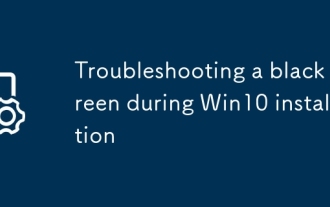 Fehlerbehebung eines schwarzen Bildschirms w?hrend der Win10 -Installation
Sep 21, 2025 am 02:22 AM
Fehlerbehebung eines schwarzen Bildschirms w?hrend der Win10 -Installation
Sep 21, 2025 am 02:22 AM
IfyouEnCoUnterAnlackScreenduringWindows10Installation, TrytheSeSteps: CheckDisplayConnections, UpdateBios/UEFI, ModifyBootParameterousStandardVgamode, RecreateinstallationMedia, DeaktiviertesFastBootandSecurboot und testestwithMinimMinimMinimMinimalhardware.
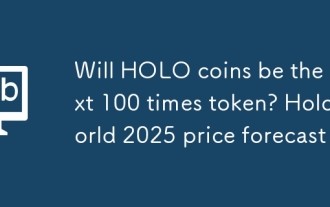 Werden Holo -Münzen das n?chste 100 -mal -Token sein? Holoworld 2025 Preisprognose
Sep 16, 2025 pm 11:18 PM
Werden Holo -Münzen das n?chste 100 -mal -Token sein? Holoworld 2025 Preisprognose
Sep 16, 2025 pm 11:18 PM
Inhalt Was ist Holoworldai und wie funktioniert es? Was k?nnen Sie mit Holoworldai machen? Was ist Holoworldai Airdrop? $ Holo Short Investment Grid Standard Holoworldai Snapshot mit wichtigen Daten Holo Token -Nutzung und Token Economics Holoworldai (Holo) Token freier Binance, Uplit, Bybit, GA
![Schwarzer Bildschirm nach Windows Update [5 Korrekturen]](https://img.php.cn/upload/article/001/431/639/175798254182513.jpg?x-oss-process=image/resize,m_fill,h_207,w_330) Schwarzer Bildschirm nach Windows Update [5 Korrekturen]
Sep 16, 2025 am 08:29 AM
Schwarzer Bildschirm nach Windows Update [5 Korrekturen]
Sep 16, 2025 am 08:29 AM
IfyourComputershowsAnlackscreenAfaNDowsUpdate, TrytheSteps: 1.Bootintosafemode.2.usesystemrestore.3.RunstartUprepair.4.Rebuildthebcd.5.updateOrrollbackgraphicsDrivers.
![LOL Anmeldebildschirm nicht erscheint [behoben]](https://img.php.cn/upload/article/001/431/639/175813368878898.jpg?x-oss-process=image/resize,m_fill,h_207,w_330) LOL Anmeldebildschirm nicht erscheint [behoben]
Sep 18, 2025 am 02:28 AM
LOL Anmeldebildschirm nicht erscheint [behoben]
Sep 18, 2025 am 02:28 AM
IFTHELAGUEFLEGENDSLOGINSCREENDOES NICHT ANPLEIDEN, TrythesSteps: 1.RestartTheGameanDriotServicesviataskManager.2.Runtheclientasadministrator.3.DisableFullfull-ScreenoPtimizationsforleAguent.Exe.
![LOL Voice Chat funktioniert nicht auf dem Mac -Client [behoben]](https://img.php.cn/upload/article/001/431/639/175796516084858.jpg?x-oss-process=image/resize,m_fill,h_207,w_330) LOL Voice Chat funktioniert nicht auf dem Mac -Client [behoben]
Sep 16, 2025 am 03:39 AM
LOL Voice Chat funktioniert nicht auf dem Mac -Client [behoben]
Sep 16, 2025 am 03:39 AM
IfleagueOfleGendsvoicechatis nicht Arbeitskindelyourmac, TrytheSteps: 1.EnableVoicechatin-Game.2.AllowmicrophoneAccessinmacossettings
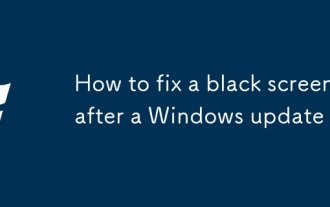 So beheben Sie einen schwarzen Bildschirm nach einem Windows -Update
Sep 23, 2025 am 06:56 AM
So beheben Sie einen schwarzen Bildschirm nach einem Windows -Update
Sep 23, 2025 am 06:56 AM
IfyoufaceAblackscreenAfAnAnDowsUpdate, TrythesSteps: 1.BootintoSafemode.2.usesystemrestore.3.UpdateorrollbackgraphicsDrivers.4.runstartuPrepair.5.CheckFertendupdates.
 So reparieren Sie Uma Musume Black Screen beim Start
Sep 21, 2025 am 12:54 AM
So reparieren Sie Uma Musume Black Screen beim Start
Sep 21, 2025 am 12:54 AM
IfyouEnCounterAnlackscreenwhenlaunchingumamusume, TrytheSsteps: 1.LaunchinwindowedModeByDitingTheConfigfile.2.UpdateorreinstallgraphicsDriversDriversViadEvicemanagerorddu.3.VerifyGameFileInteInien -ThroughTheLabeer
![LOL Firewall blockiert m?glicherweise Ihre Verbindung [behoben]](https://img.php.cn/upload/article/001/431/639/175795838072615.jpg?x-oss-process=image/resize,m_fill,h_207,w_330) LOL Firewall blockiert m?glicherweise Ihre Verbindung [behoben]
Sep 16, 2025 am 01:46 AM
LOL Firewall blockiert m?glicherweise Ihre Verbindung [behoben]
Sep 16, 2025 am 01:46 AM
Ifleagueofledsshows "FirewallMaybeBlockingyourConnection", trythessteps: 1.AllaTheGameAnDPatcherThroughWindowsFirewall.2.Tempor?rDisablethird-partyfirewalls.3.




